SNOWCAP

Ringrazio Annie avermi permesso di tradurre i suoi tutorial.

|
qui puoi trovare qualche risposta ai tuoi dubbi.
Se l'argomento che ti interessa non è presente, ti prego di segnalarmelo.
Questo tutorial è stato creato con PSP X2, ma può essere eseguito anche con le altre versioni di PSP.
Per tradurlo, ho usato PSP X.
le vostre versioni qui
Occorrente:
Materiale qui
Grazie a tutti i creatori di tubes per le loro immagini.
Lascia intatto il nome del tube. Il © appartiene all'artista originale.
Mantieni il credito di chi ha creato il tube.
Filtri:
vedi la mia sezione filtri qui
Filters Unlimited 2.0 qui
Flaming Pear - Ornament qui
Alien Skin Eye Candy 5 Impact qui
VDS Adrenaline - Snowflakes qui
Flaming Pear - Boss emboss qui
Animation Shop qui

Metti il preset cre@nnie-snowcap nella cartella del Filtro.
Doppio clic e il preset sarà automaticamente installato nella cartella corretta.
1. Imposta il colore di primo piano con il colore bianco #ffffff,
e il colore di sfondo con il colore scuro #798095.
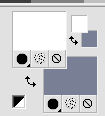
Passa il colore di primo piano a Gradiente.

2. Apri una nuova immagine trasparente 650 x 500 pixels,
e riempila  con il gradiente.
con il gradiente.
3. Livelli>Duplica.
Immagine>Rifletti.
Abbassa l'opacità di questo livello al 50%.
4. Apri il tube winter3 e vai a Modifica>Copia.
Torna al tuo lavoro e vai a Modifica>Incolla come nuovo livello.
Lascialo come sta.
Livelli>Unisci>Unisci visibile.
5. Effetti>Plugins>Filters Unlimited 2.0 - Tile & Mirror - Kaleidoscope 1, con i settaggi standard.
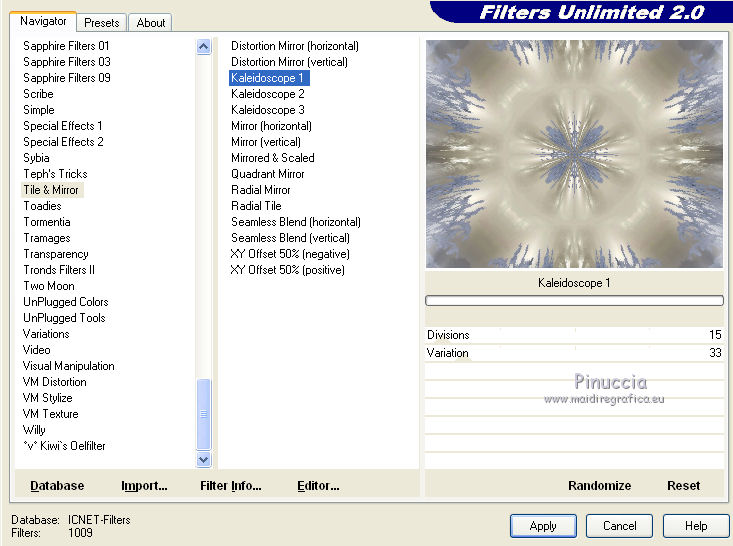
6. Livelli>Duplica.
Immagine>Ridimensiona, al 90%, tutti i livelli non selezionato.
7. Effetti>Effetti geometrici>Prospettiva orizzontale.

8. Se non visualizzi i righelli, vai a Visualizza>Righelli.
Premi il tasto K per attivare lo strumento Puntatore 
se stai usando PSP 9 il tasto D (valido per tutte le versioni),
per attivare lo strumento Deformazione  ,
,
in modalità Scala, spingi il nodo centrale a destra fino a 250 pixels.
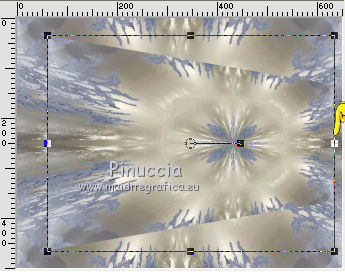

Premi il tasto M per liberarti dalla griglia degli strumenti.
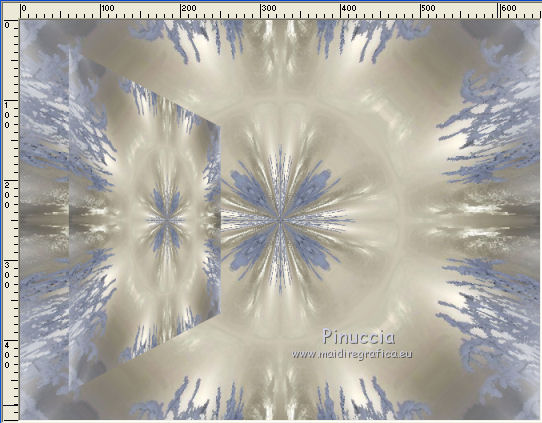
Se non vuoi più vedere i righelli (ma ti consiglio di lasciarli sempre visibili),
vai nuovamente a Visualizza>Righelli e spariranno.
9. Effetti>Effetti di bordo>Aumenta di più.
Livelli>Duplica.
Immagine>Rifletti.
Livelli>Unisci>Unisci giù.
10. Livelli>Duplica.
Immagine>Ridimensiona, al 125%, tutti i livelli non selezionato.
Livelli>Disponi>Sposta giù.
11. Effetti>Plugins>Alien Skin Eye Candy 5 Impact - Perspective Shadow.
Seleziona il preset cre@nnie-snowcap e ok.
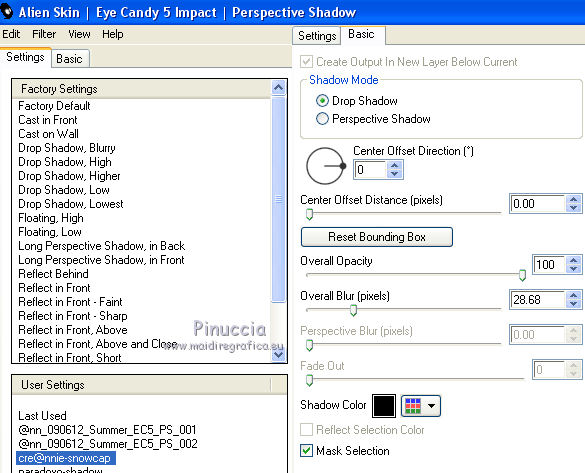
12. Attiva il livello superiore.
Effetti>Plugins>Alien Skin Eye Candy 5 Impact - Perspective Shadow, con i settaggi precedenti.
13. Modifica>Incolla come nuovo livello (il tube è sempre in memoria)
Effetti>Effetti di immagine>Scostamento.

14. Livelli>Duplica.
Immagine>Rifletti.
Livelli>Unisci>Unisci giù.
Livelli>Disponi>Sposta giù.
15. Effetti>Plugins>Flaming Pear - Boss Emboss.
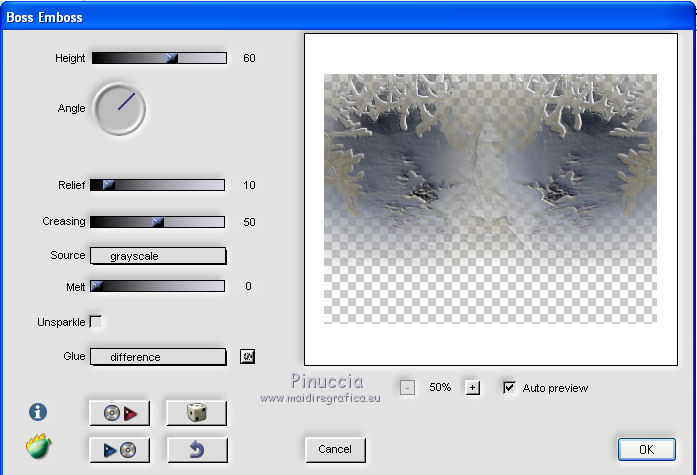
16. Immagine>Aggiungi bordatura, 1 pixel, simmetriche, con il colore di sfondo.
Immagine>Aggiungi bordatura, simmetriche non selezionato, con il colore di primo piano.
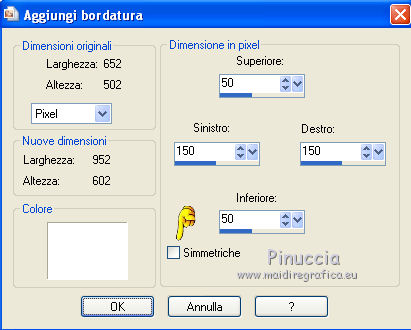
17. Seleziona questo bordo con la bacchetta magica 

18. Effetti>Plugins>Flaming Pear - Ornament.
Questo filtro non ha finestra.
Risultato

19. Selezione>Inverti.
Selezione>Innalza selezione a livello.
Selezione>Deseleziona.
20. Livelli>Duplica.
Attiva il livello centrale.
21. Effetti>Effetti di distorsione>Allarga
(nelle versioni più recenti di PSP questo effetto ha assunto la denominazione Espansione).

22. Effetti>Effetti di trama>Mosaico antico.
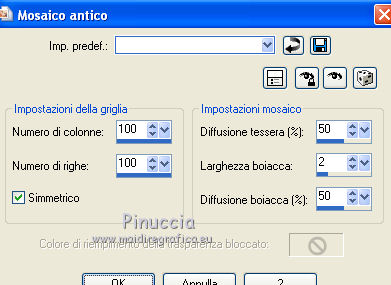
23. Attiva il livello inferiore.
Seleziona le parti bianche con la bacchetta magica 

Effetti>Plugins>Flaming Pear - Ornament.
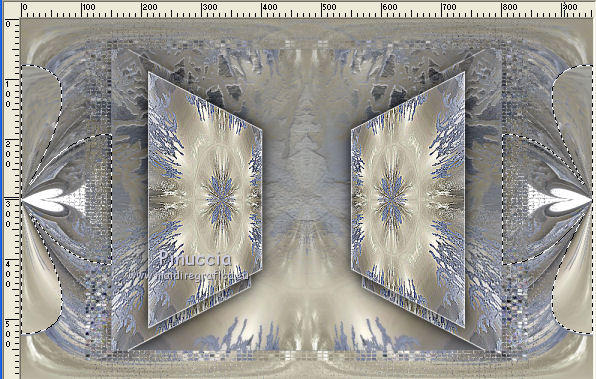
24. Selezione>Inverti.
Effetti>Plugins>Alien Skin Eye Candy 5 Impact - Perspective Shadow, con i settaggi precedenti.
25. Effetti>Effetti di bordo>Aumenta di più.
Selezione>Deseleziona.
26. Apri il tube 13154694034_femmes e vai a Modifica>Copia.
Torna al tuo lavoro e vai a Modifica>Incolla come nuovo livello.
Livelli>Disponi>Porta in alto.
27. Immagine>Ridimensiona, all'85%, tutti i livelli non selezionato.
Sposta  il tube in basso a destra,
il tube in basso a destra,
come nel mio esempio.
28. Attiva lo strumento Trasforma in destinazione 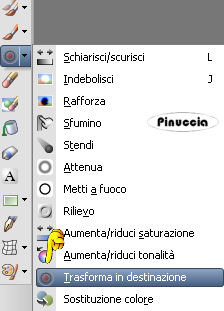

Passa il mouse sui bottoni con il tasto destro del mouse,
per colorarli con il colore di sfondo
(se necessario ingrandisci l'immagine attivando lo zoom 
o usando la rotellina del mouse).

29. Effetti>Effetti 3D>Sfalsa ombra.

30. Aggiungi il tuo nome e/o il tuo watermark su un nuovo livello.
31. Livelli>Nuovo livello raster.
Riempi  con il colore di sfondo.
con il colore di sfondo.
Selezione>Seleziona tutto.
Selezione>Modifica>Contrai - 5 pixels.
Premi sulla tastiera il tasto CANC.
Selezione>Deseleziona.
Effetti>Effetti di bordo>Aumenta.
32. Effetti>Plugins>Alien Skin Eye Candy 5 Impact - Perspective Shadow, con i settaggi precedenti.
33. Immagine>Ridimensiona, a 650 pixels di larghezza, tutto i livelli non selezionato.
34. Chiudi il livello del tube
e il livello della selezione innalzata (il terzo livello dal basso).
Attiva il livello inferiore.
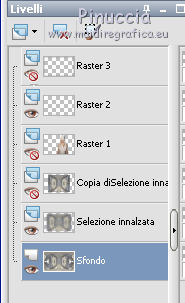
Livelli>Unisci>Unisci visibile.
Regola>Messa a fuoco>Metti a fuoco.
35. Livelli>Visualizza>Tutto,
e attiva il secondo livello dal basso.
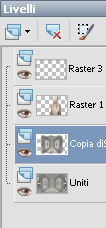
36. Selezione>Seleziona tutto.
Selezione>Mobile.
Selezione>Immobilizza.
37. Effetti>Plugins>Alien Skin Eye Candy 5 Impact - Perspective Shadow, con i settaggi precedenti.
38. Effetti>Plugins>VDL Adrenaline - Snowflakes.

Selezione>Deseleziona.
Modifica>Copia Unione.
Apri Animation Shop e vai a Modifica>Incolla>Incolla come nuova animazione.
39. Torna in PSP.
Modifica>Annulla azione Deseleziona.
Modifica>Annulla azione Snowflakes.
Ripeti l'Effetto Snowflakes cambiando soltanto Random Seed con 1000.
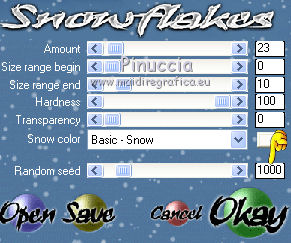
Selezione>Deseleziona.
Modifica>Copia Unione.
Torna in Animation Shop e vai a Modifica>Incolla>Incolla dopo il fotogramma corrente.
40. Di nuovo in PSP.
Modifica>Annulla azione Deseleziona.
Modifica>Annulla azione Snowflakes.
Ripeti l'Effetto Snowflakes cambiando soltanto Random Seed con 2000.
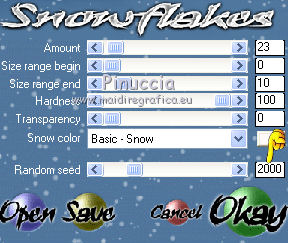
Selezione>Deseleziona.
Modifica>Copia Unione.
In Animation Shop: Modifica>Incolla>Incolla dopo il fotogramma corrente.
Controlla il risultato cliccando su Visualizza  e salva in formato gif.
e salva in formato gif.
Il tube di questo esempio è di Nikita


Se hai problemi o dubbi, o trovi un link non funzionante,
o anche soltanto per dirmi se questo tutorial ti è piaciuto, scrivimi.
19 Giugno 2012


